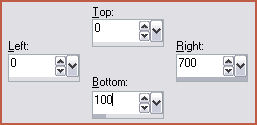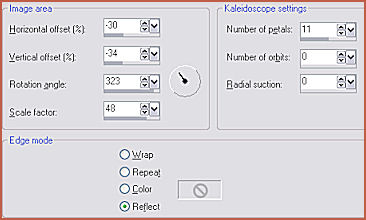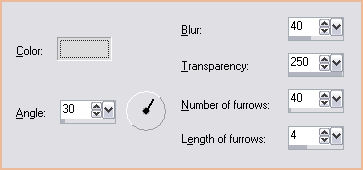Este tutorial foi feito com PSPX2 mas você pode com outras versões.
Materiais Necessários:
O tube da mulher é de Gerry, agradeço-lhe pela permissão para usar seus tubes.
O calguisvegetal é de Guismo
Obrigado pela permissão para usar seus tubes do site DAKARA Creations.
Plugins Utilizados:
Penta.Com: Aqui
Toadies : Aqui
Tramages : Aqui
Unlimited 2.0: Aqui
Eye Candy 5000: Impact: Aqui
Coloque os plugins na pasta de Plugins
Abra os tubes duplique e feche os originais
Coloque as duas seleções na pasta de seleções do PSP
Coloque a mask na pasta de Mask do PSP.
01) Abra a imagem de fundo orange.jpg / Layers, duplicate
Layers, promote background layer
Layers, new raster layer
02) Ferramenta de seleção - retângulo, Feather 0, anti-alias marcado.Clique em Custom Selection e configure assim:
03) Ferramenta - "Baldinho de Pintura" preencha com a cor #8a518b
Selections, select none
04) Effects, reflections effects, caleidoscope:
05) Effects, Plugin, Toadies - Weaver: 59/48/222
06) Effects, 3D Effects, Drop Shadow: 6/6/71/14,00/cor preta
07) Effects, Plugin, Penta.com - cor dot: 90/2/255/255/25508) Copie a imagem - all_December_by_fiRebugs
Cole como nova layer
09) Aplique a mask -mask177
Layers, merge group
Blend Mode - Soft Light
10) Copie o tube da mulher e cole como nova layer
Image, Resize 70%, resize all layers desmarcado
Effects, 3D Effects, Drop Shadow: 6/6/64/20 /preta
Mova para a esquerda
11) layers, duplicate
12) Layers New Raster Layer
Selections, Load save Selection, Load selection from disk: Selectnoisette
13) Preencha a seleção com a cor #8a518b
Não tire a seleção ainda
Selections, Modify, contract 2 pixels
Delete no teclado
Selections, select none
14) Layers New Raster LayerSeleções, Load save Selection, Load selection from disk: selectnoisette1
15) Preencha a seleção com a cor branca
Não tire a seleção ainda
Selections , Modify, contract 2 pixels
Delete no teclado
Selections, select none
16) Ative a layer do alto
Layers, merge down
17) Effects, Distortion Effects, Wind, from right 20.
18) Oculte a layer do tube pendente (No. 11)
Layers, Merge. Merge Visible.
19) Ferramenta Selection Tool, Ellipse, Feather 0, Anti alias marcado
Desenhe uma forma oval em torno do rosto da mulher
Selections, Invert, Delete no teclado
Selections, Invert
Selections, Modify, contrato por 2 pixels
Selections, Invert, 2 pixels delete
Select none
20) Effects, Alien Skin Eye Candy 5 Impact, Glass, clear with rwflwction
Copie
Na tag reservada - cole como nova layer
Image, Resize 70%, resize all layers desmarcado
Coloque no canto superior direito
21) Copie o tube guismo, cole como nova layer
Image, Free Rotate . right - 35
Effects, 3D Shadow: 6/6/64/20 /cor preta
Coloque à direita
Layers, Duplicate,
Image, Mirror
Image, Resize 80%
Palete Layers, Opacidade 40
22) Layers, Duplicate
23) Posicione-se na camada do medalhão (figura oval)
Arraste essa layer para o alto da pilha
24) Layers Merge Visible
25) Imagem, adicionar bordas, simétrica de 50 pixels, cor # 6c2ba2
26) Magic Wand Tool, tolerância 0, feather 0, Anti-alias marcadoSelecione a borda
Effects, Plugin, Tramages (importado para o Unlimited 2.0) Tow the Line: 80/54/48/9
27) Selections, Invert
Effects , 3D Effects, Drop Shadow: 3/3/64/20
em seguida, uma segunda vez com os valores:-3/-3/64/20
Selections, select none
28) Image, Add Borders, symmetric 80 pixels, cor # ecba99
Selecione a borda com a Magic Wand Tool, tolerância a 0, feather 0, Anti-alias marcado
29) Effects, Texture Effects, Fine Leather:
Selections / Select none
30-Assine seu trabalho / Salvar como JPEG
©Tutorial Traduzido por Estela Fonseca em Fevereiro de 2010.
Não alterar nem repassar sem autorização.